 Betrieb und Instandhaltung
Betrieb und Instandhaltung
 Windows-Betrieb und -Wartung
Windows-Betrieb und -Wartung
 Wo ist die Helligkeitsanpassung in Windows 10?
Wo ist die Helligkeitsanpassung in Windows 10?
Wo ist die Helligkeitsanpassung in Windows 10?
Speicherort für die Helligkeitsanpassung unter Windows 10: 1. Öffnen Sie die Systemsteuerungsoberfläche des Computers und klicken Sie auf „System und Sicherheit“. 2. Klicken Sie in der Systemsteuerungsoberfläche auf „Batterieeinstellungen ändern“ unter der Option „Energie“. Schnittstelle Es gibt alle „Bildschirmhelligkeit“-Optionen, passen Sie einfach die Position des Schiebereglers an.

Die Betriebsumgebung dieses Artikels: Windows 10-System, Dell G3-Computer.
Die Bildschirmhelligkeit des Win10-Systems lässt sich einfach anpassen, und Sie finden die Anpassung direkt in den Systemeinstellungen. Erfahren Sie weiter unten mehr darüber.
Der Ort der Windows 10-Helligkeitsanpassung:
1 Öffnen Sie die Systemsteuerungsoberfläche des Computers und klicken Sie auf „System und Sicherheit“.
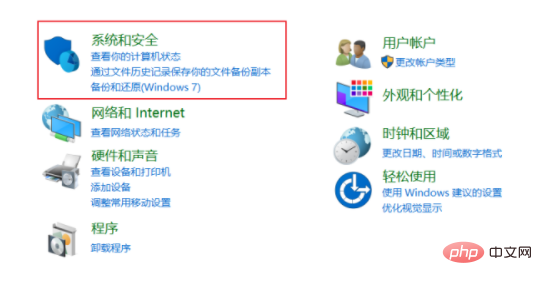
2. Klicken Sie in der Systemsteuerungsoberfläche unter der Option „Energie“ auf „Batterieeinstellungen ändern“.
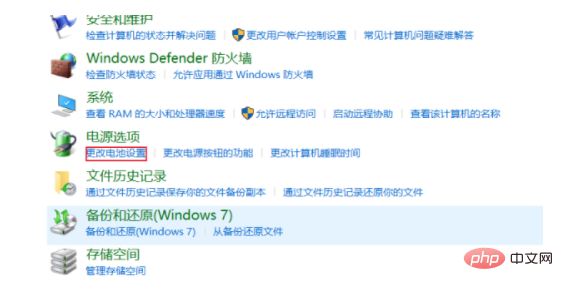
3. Sie können die Bildschirmhelligkeit unten in der Benutzeroberfläche anpassen, zu der Sie springen.
Passen Sie die Position des Schiebereglers an, um die Bildschirmhelligkeit anzupassen.
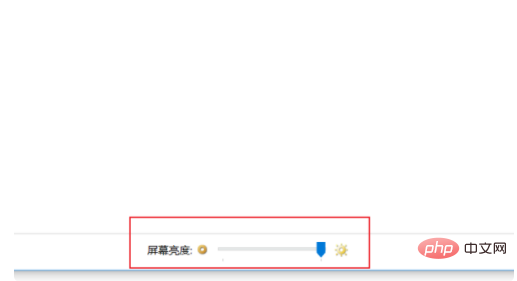
Wenn Sie mehr über das Programmieren erfahren möchten, achten Sie bitte auf die Rubrik „PHP-Schulung“!
Das obige ist der detaillierte Inhalt vonWo ist die Helligkeitsanpassung in Windows 10?. Für weitere Informationen folgen Sie bitte anderen verwandten Artikeln auf der PHP chinesischen Website!

Heiße KI -Werkzeuge

Undresser.AI Undress
KI-gestützte App zum Erstellen realistischer Aktfotos

AI Clothes Remover
Online-KI-Tool zum Entfernen von Kleidung aus Fotos.

Undress AI Tool
Ausziehbilder kostenlos

Clothoff.io
KI-Kleiderentferner

Video Face Swap
Tauschen Sie Gesichter in jedem Video mühelos mit unserem völlig kostenlosen KI-Gesichtstausch-Tool aus!

Heißer Artikel

Heiße Werkzeuge

Notepad++7.3.1
Einfach zu bedienender und kostenloser Code-Editor

SublimeText3 chinesische Version
Chinesische Version, sehr einfach zu bedienen

Senden Sie Studio 13.0.1
Leistungsstarke integrierte PHP-Entwicklungsumgebung

Dreamweaver CS6
Visuelle Webentwicklungstools

SublimeText3 Mac-Version
Codebearbeitungssoftware auf Gottesniveau (SublimeText3)

Heiße Themen
 1393
1393
 52
52
 1206
1206
 24
24
 Tastenkombinationen zur Anpassung der Notebook-Helligkeit
Dec 29, 2023 pm 08:15 PM
Tastenkombinationen zur Anpassung der Notebook-Helligkeit
Dec 29, 2023 pm 08:15 PM
Heutzutage verbringen Freunde immer mehr Zeit mit Computern. Die Verwendung von Computern über einen längeren Zeitraum ist sehr schädlich für unsere Augen. Es wird empfohlen, dass jeder nach ein bis zwei Stunden Computernutzung 10 Minuten innehält und sich ausruht und in die Ferne blickt. Darüber hinaus ist es auch notwendig, die Helligkeit des Computerbildschirms zu steuern, und Laptops sind einfach zu bedienen und können über Tastenkombinationen bedient werden. Die umfassendste Tastenkombinationsmethode zur Anpassung der Notebook-Helligkeit: Tastenkombinationsanpassung 1. Derzeit passen Mainstream-Notebooks von Lenovo die Bildschirmhelligkeit im Allgemeinen über die Tastenkombinationen F11 und F12 an. Wenn Sie die Helligkeit erhöhen müssen, drücken Sie F12, und um die Helligkeit zu verringern, drücken Sie F11, wie in der Abbildung gezeigt: 2. Darüber hinaus passen einige Laptops die Helligkeit über die Auf- und Ab-Pfeiltasten der Tastatur an und müssen dies auch tun über die Fn-Tastenkombination angepasst werden. Anwendung: Wenn Sie die Helligkeit erhöhen müssen
 So lösen Sie das Problem, dass der Helligkeitsregler in Win11 verschwindet
Jan 30, 2024 am 11:45 AM
So lösen Sie das Problem, dass der Helligkeitsregler in Win11 verschwindet
Jan 30, 2024 am 11:45 AM
Wenn wir das Win11-System verwenden, können die Lautstärke und die Helligkeit in der Taskleiste angepasst werden. Einige Freunde stellen fest, dass es keinen Regler für die Helligkeit gibt, sodass es unmöglich ist, die Helligkeit anzupassen. Heute ist der Herausgeber dieser Website hier, um die Fragen der meisten Benutzer zu beantworten. Werfen wir einen Blick auf die detaillierten Schritte. 3. Geben Sie dann regedit ein und drücken Sie die Eingabetaste, um es auszuführen. 5. Doppelklicken Sie, um KMD_EnableBrightnessInterface2 nacheinander in den Ordnern 0000 und 0001 zu öffnen. 6. Ändern Sie deren numerische Daten auf 0, klicken Sie auf OK und starten Sie dann den Computer neu, um die Schaltfläche zur Helligkeitsanpassung abzurufen.
 Was tun, wenn die Helligkeitsanpassung in Windows 7 fehlt
Jul 10, 2023 pm 12:41 PM
Was tun, wenn die Helligkeitsanpassung in Windows 7 fehlt
Jul 10, 2023 pm 12:41 PM
Manchmal ist die Bildschirmhelligkeit für längere Zeit zu hell und kann die Augen schädigen. Dann können wir die Bildschirmhelligkeit über die Funktion zur Anpassung der Systemhelligkeit anpassen. Was passiert jedoch, wenn wir feststellen, dass unser Win7-System die Helligkeit nicht anpassen kann? Heute verrät Ihnen der Editor, wie Sie das Problem der fehlenden Helligkeitsanpassung in Win7 lösen können. Methode 1. 1. Wenn es sich um einen Desktop-Computer handelt, befindet sich normalerweise in der unteren rechten Ecke des Monitors eine Schaltfläche zum Anpassen der Bildschirmhelligkeit, die durch Hinzufügen und Minuszeichen angepasst werden kann. 2. Wenn es sich um ein Notebook handelt, können Sie es über Tastenkombinationen anpassen. Im Allgemeinen ist die F-Taste oben mit einem Symbol zur Helligkeitsanpassung gekennzeichnet. Die Tastenkombinationen zum Anpassen der Helligkeit des Editor-Notizbuchs sind Fn (Funktionstaste) + F2 (schwach), Fn (Funktionstaste) + F3 (stark). Methode 2: Ändern Sie den Wert der Win7-Registrierung
 Wo kann man Windows 10 im laufenden Betrieb öffnen?
Mar 19, 2024 pm 05:57 PM
Wo kann man Windows 10 im laufenden Betrieb öffnen?
Mar 19, 2024 pm 05:57 PM
Drei häufig verwendete Methoden: 1. Die bequemste Methode ist das gleichzeitige Drücken der Windows-Taste und der R-Taste. 2. Greifen Sie über das Kontextmenü oder das Startmenü auf „Ausführen“ zu. 3. Durch Eingabe bestimmter Befehle können Benutzer schnell starten das Programm, Öffnen von Dateien oder Ordnern, Konfigurieren von Systemeinstellungen und mehr.
 Die Installation von Windows 10 ist fehlgeschlagen
Mar 12, 2024 pm 05:09 PM
Die Installation von Windows 10 ist fehlgeschlagen
Mar 12, 2024 pm 05:09 PM
Lösungen für fehlgeschlagene Windows 10-Installationen: 1. Überprüfen Sie die Hardware. 3. Verwenden Sie zuverlässige Installationsmedien. 5. Überprüfen Sie die BIOS-/UEFI-Einstellungen. Virus löschen.
 Windows10-Aktivierungsschlüsselliste, aktuell 2024
Mar 19, 2024 pm 03:45 PM
Windows10-Aktivierungsschlüsselliste, aktuell 2024
Mar 19, 2024 pm 03:45 PM
Der Erwerb eines Windows 10-Aktivierungsschlüssels ist der Schlüssel zum vollständigen Erleben seiner Funktionen. Der legale Weg besteht darin, einen echten Schlüssel zu kaufen und ihn dann über die Option „Aktivieren“ in den Systemeinstellungen zu aktivieren. Die Verwendung illegaler oder raubkopierter Schlüssel kann ein Sicherheitsrisiko darstellen und stellt eine Verletzung geistiger Eigentumsrechte dar. Dieser Artikel führt Sie durch die rechtlichen Möglichkeiten, einen Windows 10-Aktivierungsschlüssel zu erhalten und zu aktivieren, um die Sicherheit Ihres Computers zu gewährleisten und die Arbeit von Softwareentwicklern zu unterstützen.
 Detaillierte Erläuterung der Tastenkombinationen für die Helligkeit in Win11
Dec 29, 2023 pm 07:04 PM
Detaillierte Erläuterung der Tastenkombinationen für die Helligkeit in Win11
Dec 29, 2023 pm 07:04 PM
Einige Freunde möchten die Helligkeit ihres Computerbildschirms schnell ändern und möchten daher wissen, was die Tastenkombinationen für die Helligkeit in Win11 sind. Allerdings verfügen nur Laptops über Tastenkombinationen zur Helligkeitsanpassung. Wenn Sie einen Desktop-Computer haben, können Sie die Tastenkombinationen nicht verwenden Werfen wir einen Blick darauf. Win11-Helligkeits-Tastenkombinationen: 1. Notebook 1. Bei Notebooks können Sie „Fn“ auf der Tastatur gedrückt halten und dann die Taste mit dem Helligkeitssymbol oben drücken, um die Helligkeit mit Tastenkombinationen anzupassen. 2. Desktop-Computer 1. Im Allgemeinen gibt es auf dem Monitor eines Desktop-Computers Tasten zum Anpassen der Helligkeit, normalerweise unten oder am Rahmen. 2. Nach dem Drücken müssen Sie zunächst die Helligkeitsoption ähnlich dem Symbol eingeben. 3. Passen Sie dann mit den linken und rechten Tasten auf dem Bildschirm die Helligkeit an.
 Anleitung zur Einstellung der Helligkeit des Computerbildschirms unter Win7
Jan 09, 2024 pm 02:33 PM
Anleitung zur Einstellung der Helligkeit des Computerbildschirms unter Win7
Jan 09, 2024 pm 02:33 PM
Die Verwendung von Computern über einen längeren Zeitraum ist sehr schädlich für unsere Augen. Es wird empfohlen, dass jeder nach ein bis zwei Stunden Computernutzung 10 Minuten innehält und sich ausruht und in die Ferne blickt. Darüber hinaus ist es auch notwendig, die Helligkeit des Computerbildschirms zu steuern. Schauen wir uns die spezifischen Methoden an. So stellen Sie die Bildschirmhelligkeit auf einem Win7-Computer ein 1. Öffnen Sie die „Systemsteuerung“ in der Menüleiste. 2. Ändern Sie „Ansicht nach“ in „Große Symbole“ oder „Kleine Symbole“, suchen Sie nach „Intel-Grafikeinstellungen“ und öffnen Sie es. 3. Öffnen Sie die Option „Anzeige“. 4. Wählen Sie „Farbeinstellungen“ und dann können Sie die Helligkeit einstellen sowie Farbton, Kontrast, Sättigung usw. anpassen.



